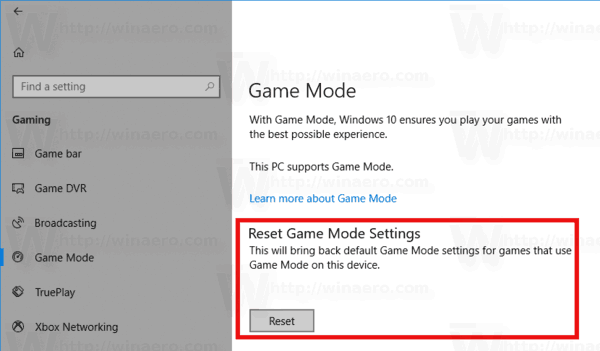Wie Sie vielleicht bereits wissen, enthält Windows 10 eine spezielle Spielemodus-Funktion, die unter bestimmten Umständen die Spieleleistung für einige Spiele verbessert. Mit den letzten Updates ist es jetzt möglich, den Spielemodus schnell zurückzusetzen. Dies ist nützlich, wenn die Funktion nicht wie erwartet funktioniert.
Werbung
Der Spielemodus ist eine neue Funktion von Windows 10, die speziell für Gamer entwickelt wurde. Wenn diese Option aktiviert ist, werden Leistung und Priorität von Spielen erhöht. Der neue Modus priorisiert CPU- und Grafikressourcen (GPU), um das Spiel schneller und reibungsloser laufen zu lassen.
wie kommst du zu argus

Der Spielemodus wurde erstmals in Windows 10 Creators Update Build 14997 entdeckt. Die offizielle Ankündigung der Funktion erfolgte mit der Veröffentlichung von Windows 10 Build 15007 Insider Preview.
So aktivieren Sie die Spielmodus müssen Sie einige Optionen in der Einstellungen-App ändern.
Mal sehen, wie die Einstellungen für die Spielemodus-Funktion auf ihre Standardwerte zurückgesetzt werden.
So setzen Sie die Einstellungen für den Spielemodus in Windows 10 zurück , Mach Folgendes.
- Öffne das Einstellungen App .
- Gehen Sie zu Gaming -> Spielemodus.
- Klicken Sie rechts aufZurücksetzenSchaltfläche unter dem AbschnittSpielmoduseinstellungen zurücksetzen.
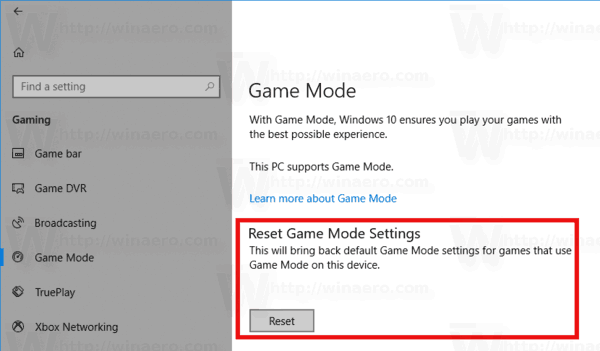
Die Möglichkeit, die Spielemodus-Funktion zurückzusetzen, ist neu in Windows 10 Build 17063 , das das bevorstehende Redstone 4-Feature-Update darstellt. Zum Zeitpunkt dieses Schreibens steht dieser Build nur Fast Ring Insidern zur Verfügung. Sie müssen also ein Insider sein, um diese neue Option auszuprobieren. Die endgültige Version von Windows 10 'Redstone 4' wird voraussichtlich im März 2018 veröffentlicht, ist also noch einige Monate entfernt.
Neben der Möglichkeit, die Spielemodus-Funktion zurückzusetzen, bietet Redstone 4 eine Reihe interessanter neuer Funktionen, darunter: Zeitleiste , Fließendes Design , Verbesserungen an Cortana , Eine Fahrt . Es wird auch die erste Windows 10-Version sein HomeGroup nicht einschließen , da die Funktion von Microsoft eingestellt wird.
Wenn Sie das nächste Mal auf ein Problem mit dem Spielemodus stoßen, versuchen Sie, es mithilfe der neuen Option in der Einstellungen-App zurückzusetzen.
So posten Sie vertikale Fotos auf Instagram, ohne sie zuzuschneiden